iPhone Konum Geçmişimi Nasıl Görüntülerim?
Bir Apple iPhone, dünyanın en güçlü kişisel cihazlarından biridir. Ancak birçok iPhone kullanıcısı, akıllı telefonlarının tüm avantajlarından yararlanamıyor. Örneğin, iPhone’lar, birçok yönden yararlı olabilecek ayrıntılı konum geçmişi verilerini tutar. Bu makale size iPhone konum geçmişinizi nerede bulacağınızı ve özelliklerini kullanmanın en iyi yollarını öğretecektir. iPhone Konum Geçmişimi Bulma Konum geçmişi, etkinleştirme gerektiren Google tabanlı bir […]

Bir Apple iPhone, dünyanın en güçlü kişisel cihazlarından biridir. Ancak birçok iPhone kullanıcısı, akıllı telefonlarının tüm avantajlarından yararlanamıyor. Örneğin, iPhone’lar, birçok yönden yararlı olabilecek ayrıntılı konum geçmişi verilerini tutar.
Bu makale size iPhone konum geçmişinizi nerede bulacağınızı ve özelliklerini kullanmanın en iyi yollarını öğretecektir.
iPhone Konum Geçmişimi Bulma
Konum geçmişi, etkinleştirme gerektiren Google tabanlı bir iPhone ayarıdır. Bu özellik, bulunduğunuz yere göre kişiselleştirilmiş haritalar sağlar. Kaydedilen veriler size trafik güncellemeleri, iPhone’unuzu bulmanıza yardımcı olma ve özel reklamlar dahil olmak üzere çeşitli avantajlar sağlar.
Cihazınız aşağıdaki durumlarda konum geçmişinizi izler:
- Google hesabınızda oturum açtınız.
- bu Konum Geçmişi özellik etkinleştirildi.
- Konum Bildirme etkinleştirildi
Konum servisleri, bulunduğunuz yeri takip etmek için GPS, Bluetooth, baz istasyonları ve Wi-Fi bağlantı noktalarını kullanır. İzleme izni olan uygulamaların geçmişini görüntüleyerek cihazınızın nerede olduğunu görebilirsiniz.
iPhone konum geçmişinizi bulma adımları şunlardır:
- Açık Ayarlar cihazınızda.
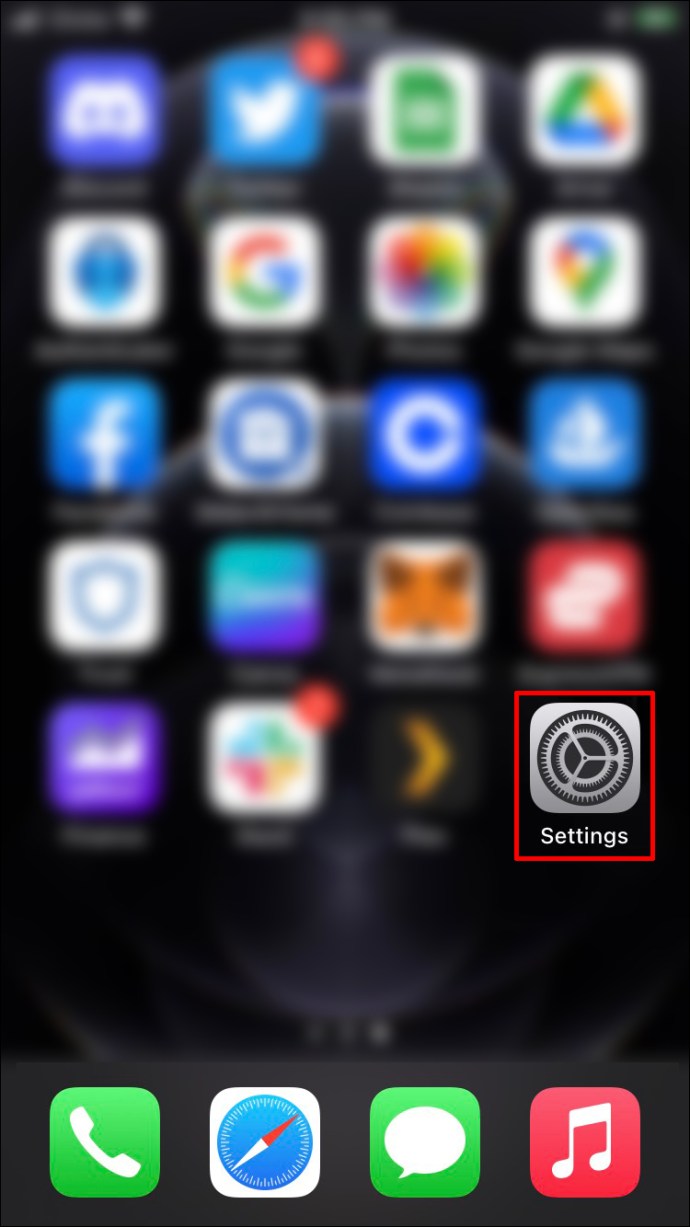
- Şuna dokunun: Mahremiyet seçenek.
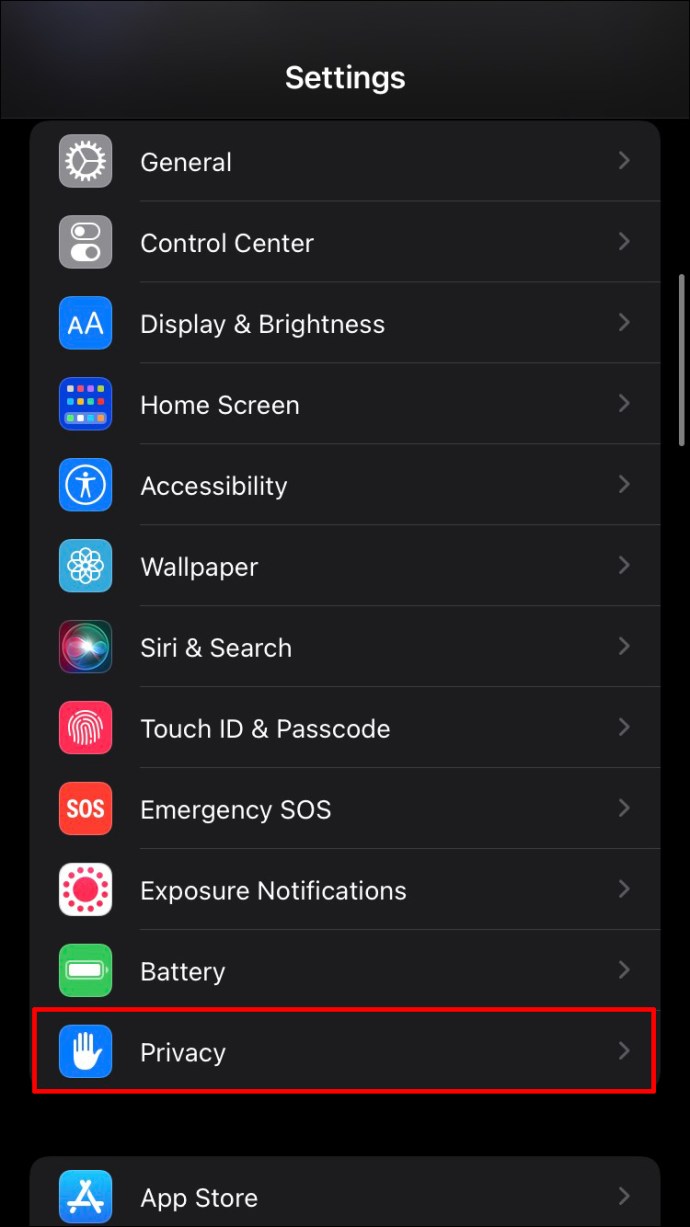
- Seçmek Konum Servisleri.
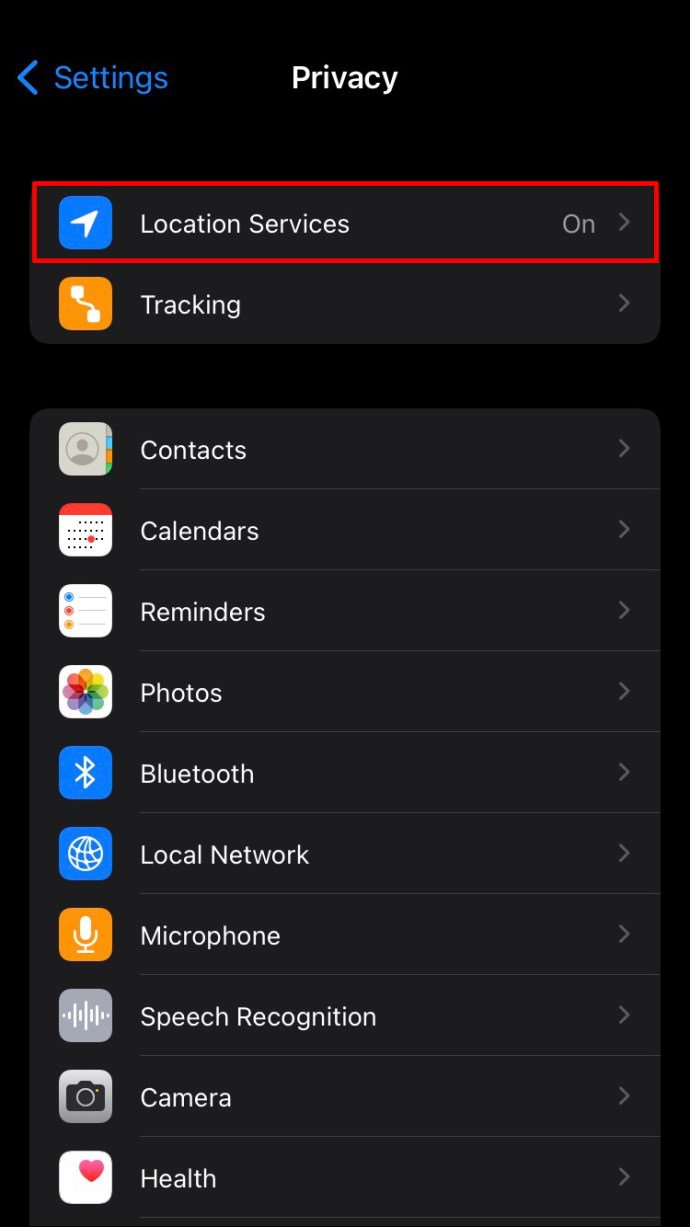
- Seçme Sistem servisleri altta.
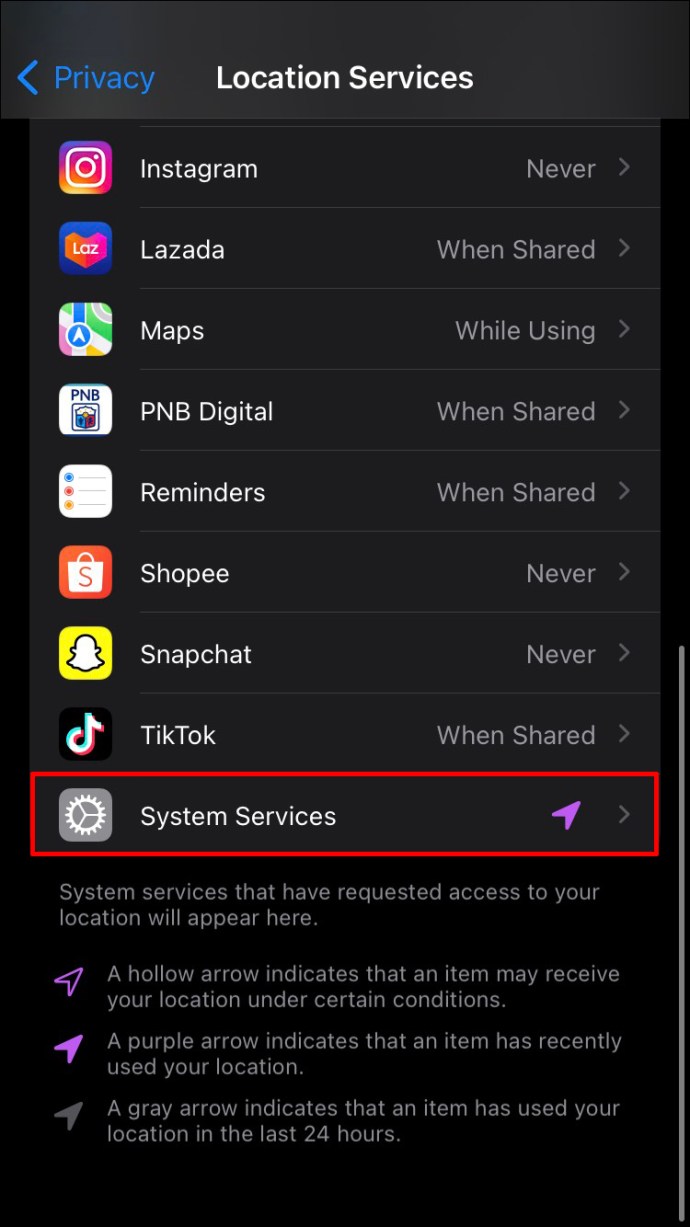
- İçinde Sistem servisleribulun ve üzerine dokunun Önemli Konumlar.
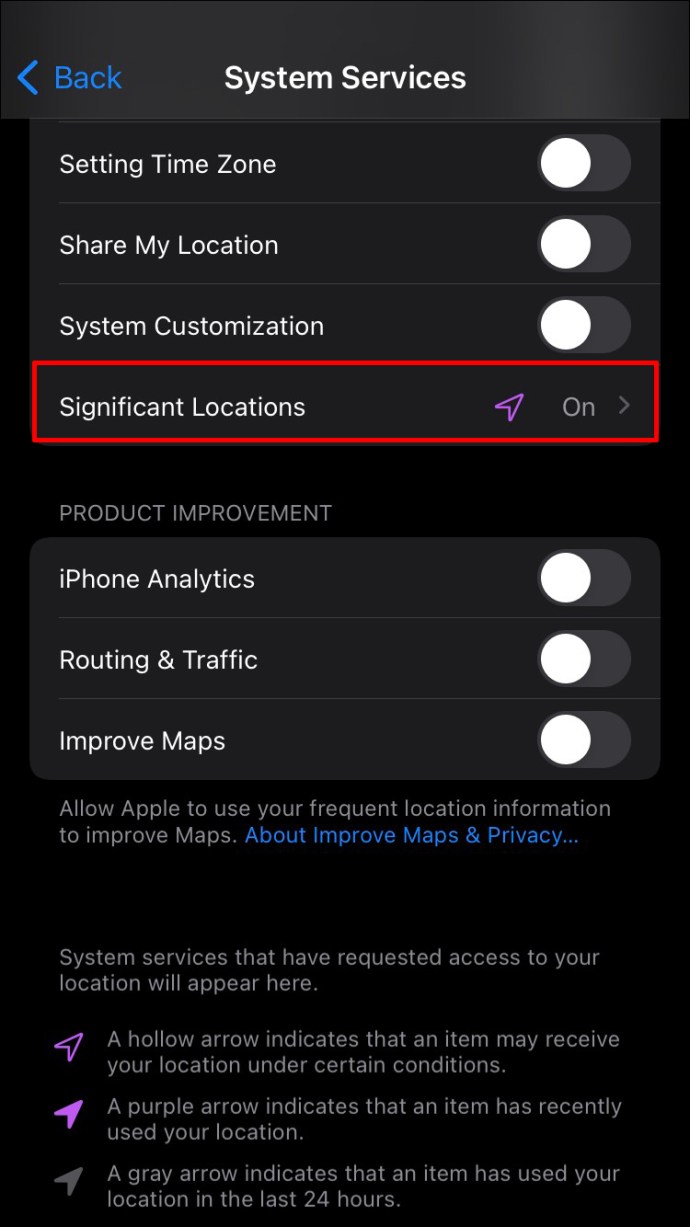
- Seçme Tarih.
Konum günlükleri, varış ve ayrılış zaman damgalarınızı görüntüler. Görüntülemek istediğiniz şehrin adına dokunun. Cihazınızda önceden konumları etiketlediyseniz, sokak adları yerine ziyaret ettiğiniz şehirler görüntülenir.
Konum Hizmetleri Simgeleri
Ayarlarınızda şuraya gidin: Konum Servisleri yüklediğiniz her uygulamanın izleme izinlerini bulmak için. Uygulamalar, verilerinizi talep ettikçe kategorilere eklenir. Her uygulama için izleme verilerini görüntüleyebilirsiniz.
Konumunuza erişen uygulamaların yanında bir ok göreceksiniz. Ok simgesinin rengi, uygulamanın sizi konuma göre izlediğini gösterir. Renkler aşağıdaki gibidir:
- Mor bir ok, uygulamanın yakın zamanda eriştiği konum verilerini gösterir.
- Gri ok, bir uygulamanın son 24 saat içinde verilerinize eriştiğini gösterir.
- Ana hatları çizilen bir Konum Servisleri simgesi, ziyaret ettiğiniz yerin bir coğrafi sınır kullandığını gösterir.
Coğrafi çitler, bir konumu çevreleyen sanal çevrelerdir. Geofencing kullanan uygulamalar, bir geofence alanına girdiğinizde veya bu alandan çıktığınızda size bildirim gönderir.
Konum Geçmişinizi Nasıl Silebilirsiniz?
Apple’a göre, konum verilerini yalnızca cihazınız kaydeder. Amaç, tahmini trafik akışı yönlendirmesi gibi kişiselleştirilmiş hizmetler sağlamaktır. Apple, izniniz olmadan verileri almaz. Girişleri kaldırmak için iPhone’unuzdaki konum geçmişini silebilirsiniz.
Konum geçmişini şu şekilde temizleyin:
- seçin Ayarlar seçenek.
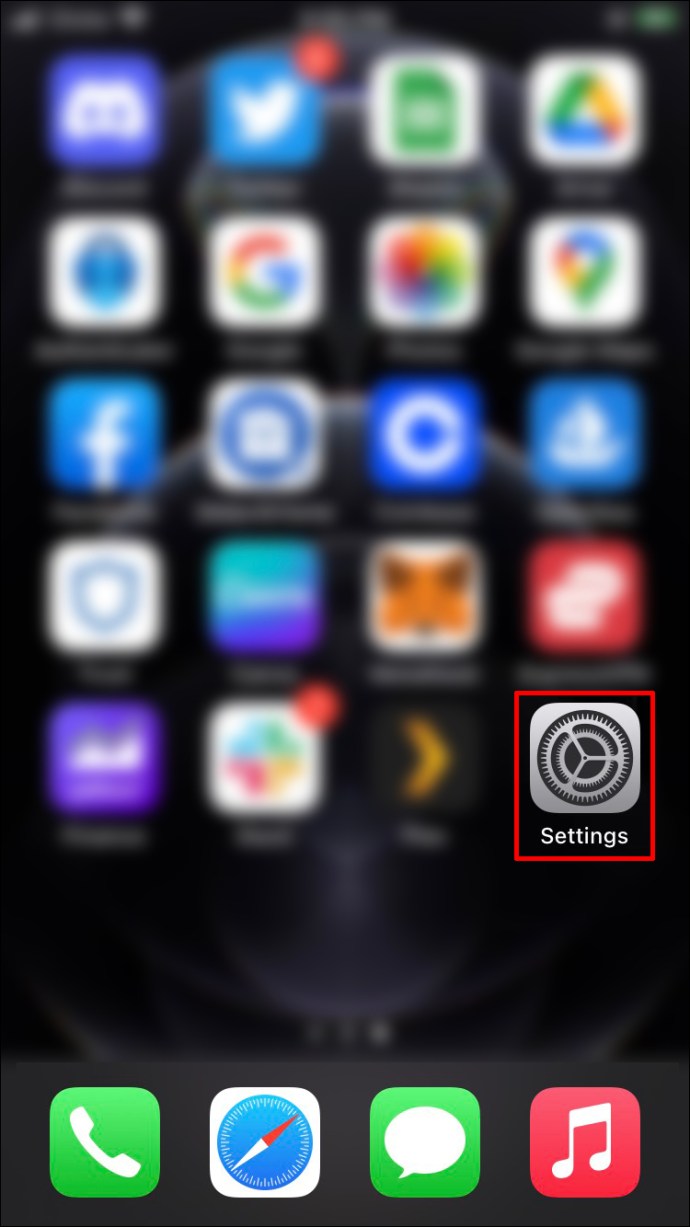
- Üzerine dokunun Mahremiyet.
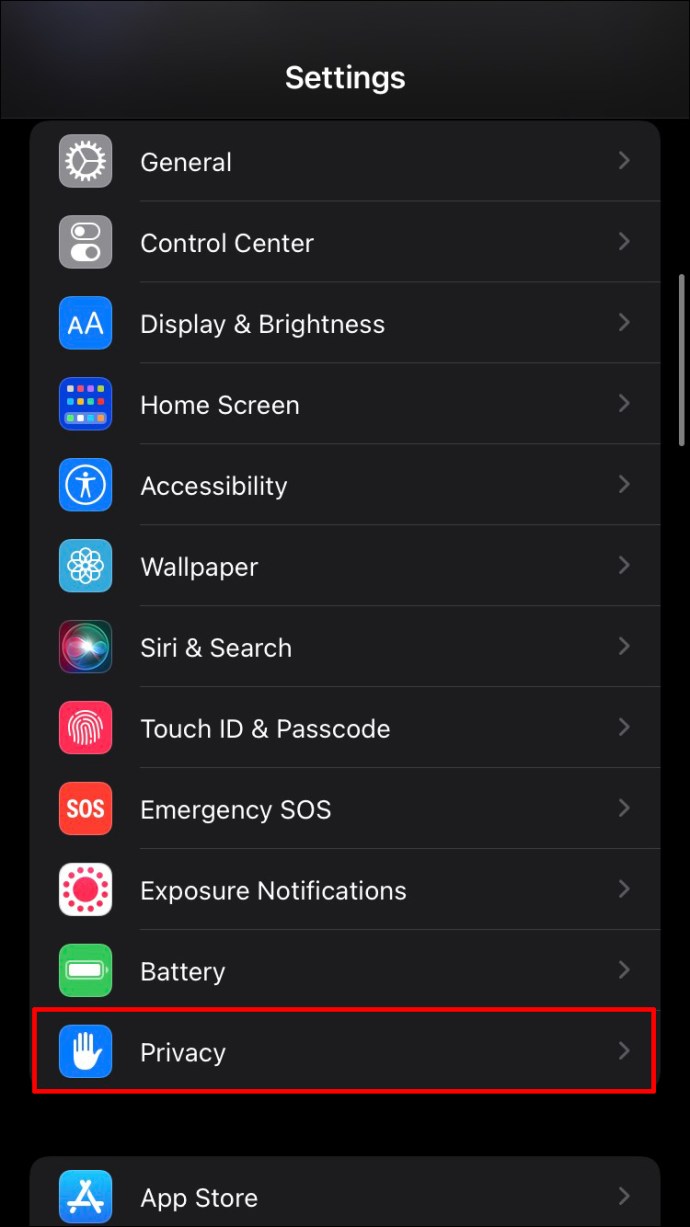
- Açık Konum Servisleri.
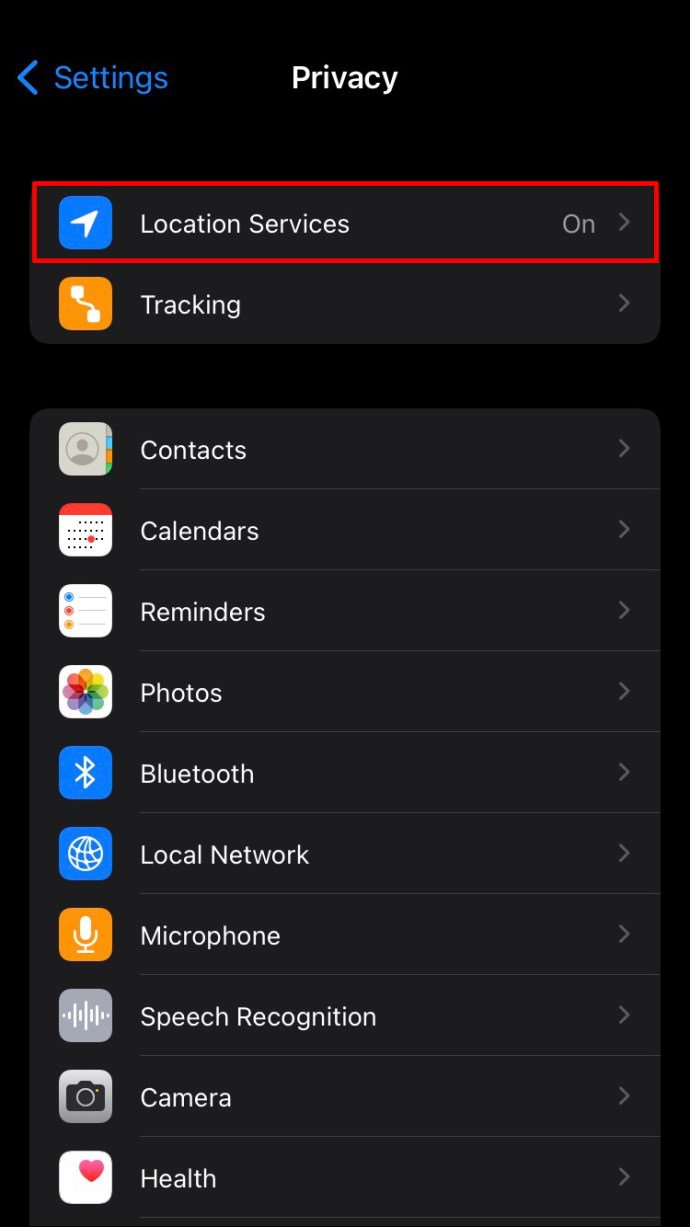
- Musluk Sistem servisleri.
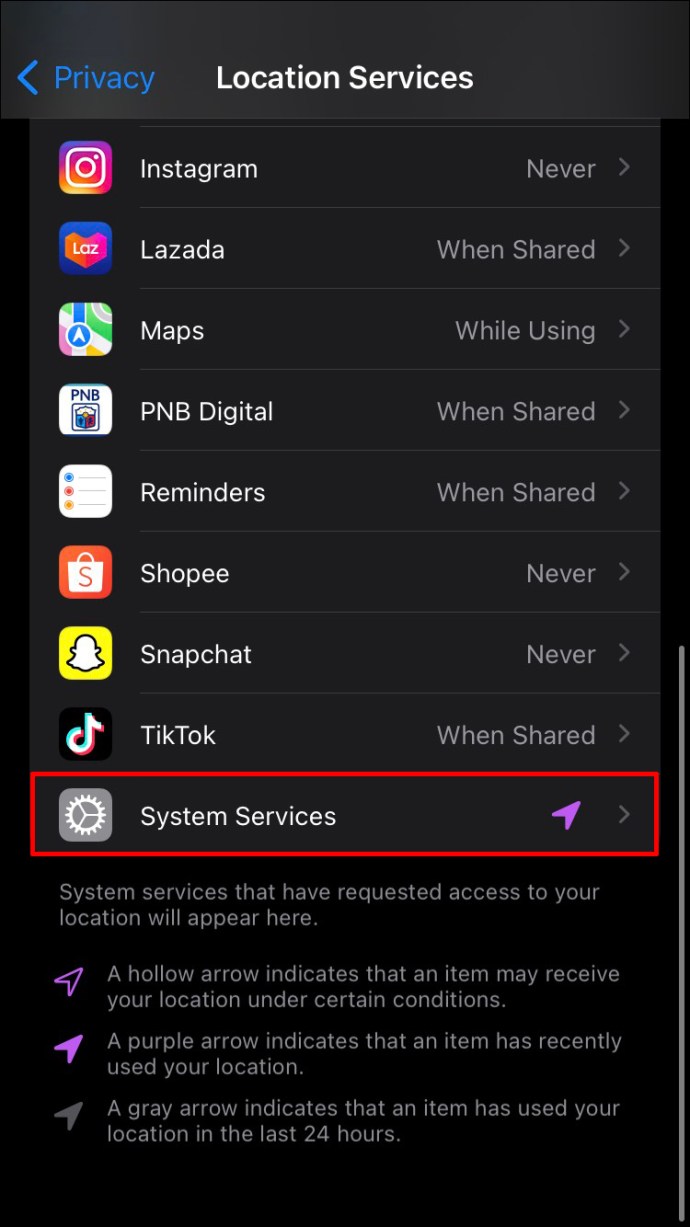
- İçinde Sistem servisleribulun ve üzerine dokunun Önemli Konumlar.
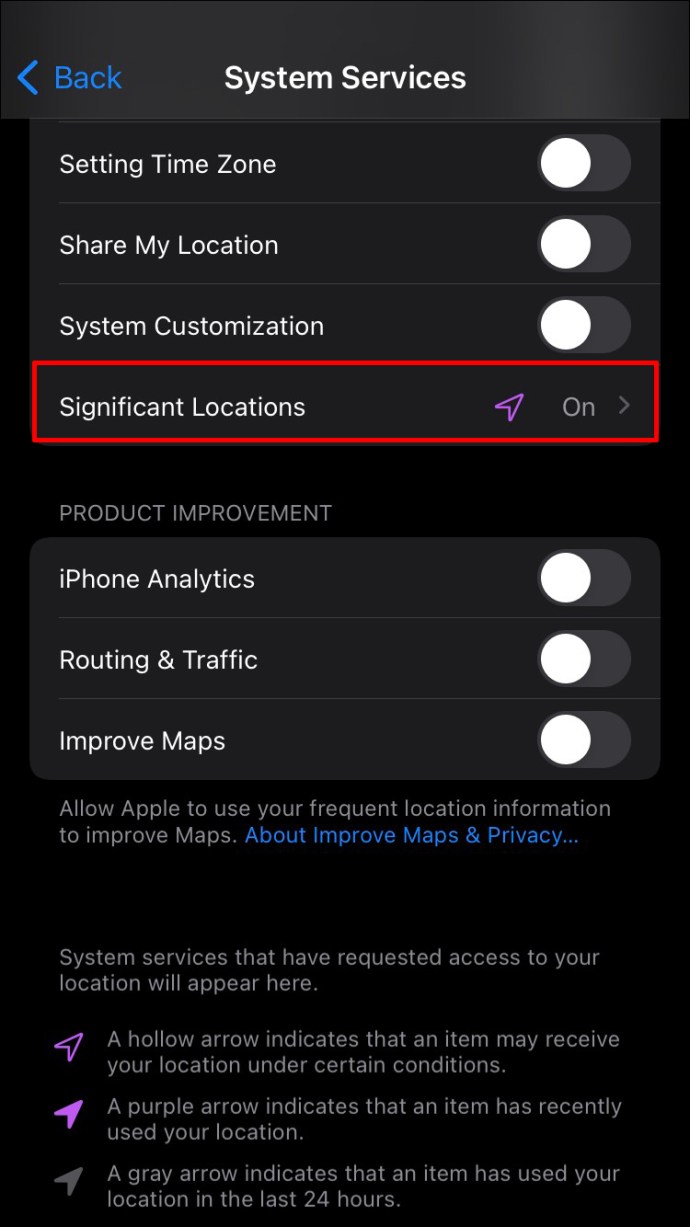
- şimdi seç Geçmişi Temizle Ekranın alt kısmında
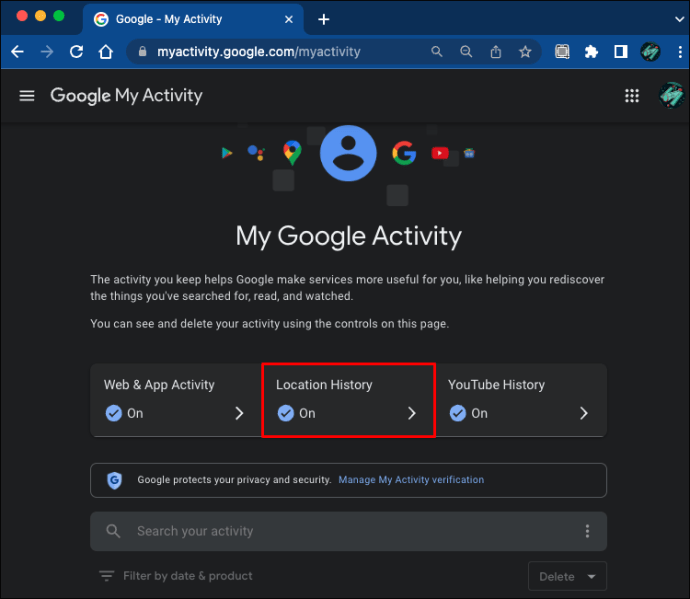
Ayrıca iPhone konum geçmişi izlemeyi kapatmayı da seçebilirsiniz. işaretini kaldırın Önemli Konumlar cihazınızda konum takibini durdurmak için geçiş düğmesine basın.
Konum Geçmişinizi Otomatik Olarak Silme
Konum geçmişinizi otomatik olarak silmek için ayarları etkinleştirebilirsiniz. Bu özelliğe sahip seçenekler, 3, 18 veya 36 aydan eski konum geçmişini silmenizi sağlar.
Otomatik geçmiş silmeyi etkinleştirmek için:
- Açık Google Haritalar.
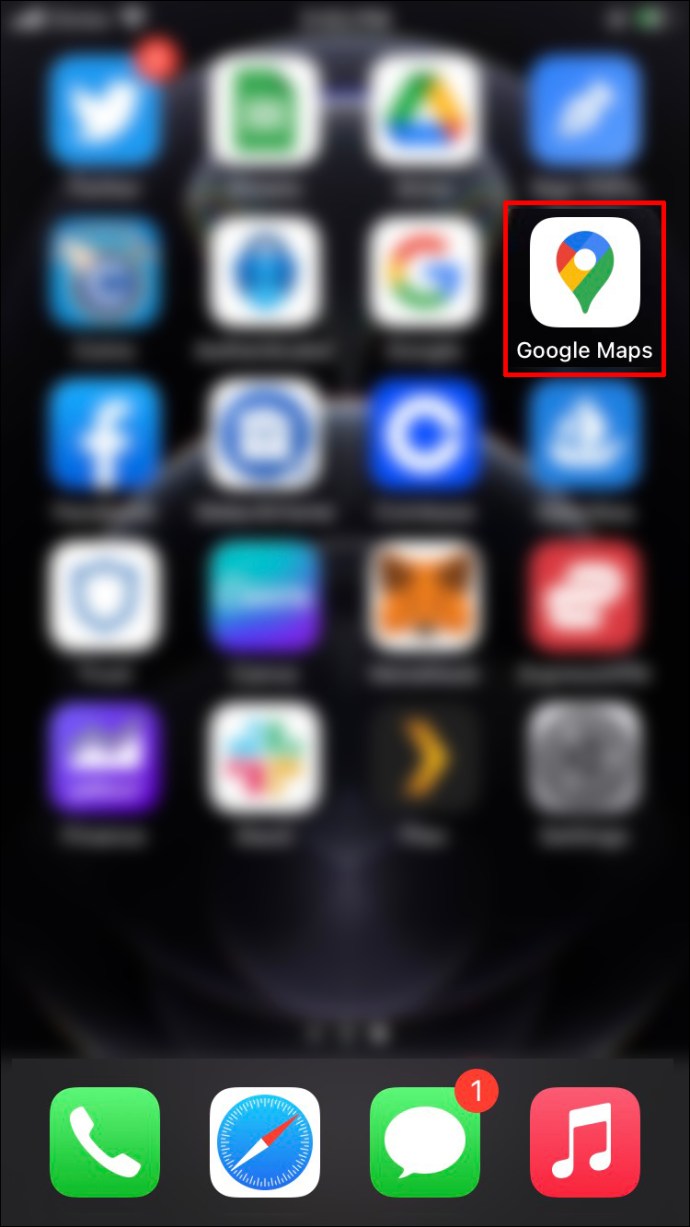
- dokunun profil fotoğrafı (veya simge).
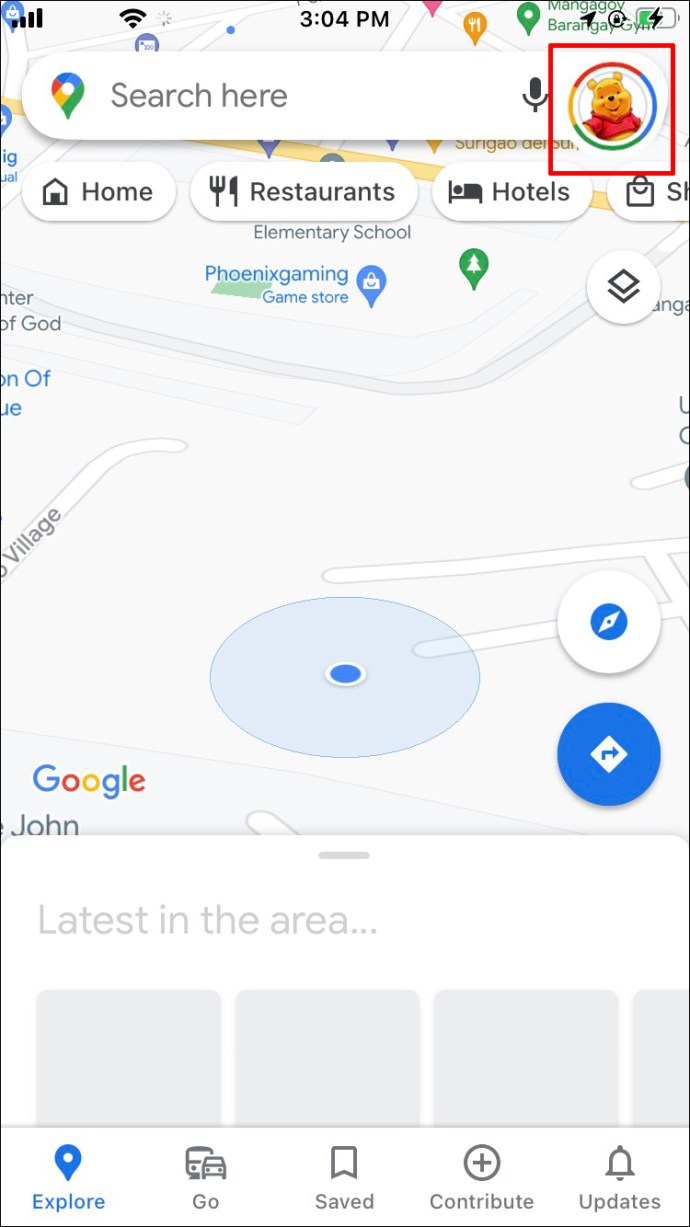
- Tıklamak Zaman çizelgeniz (grafik simgesi).
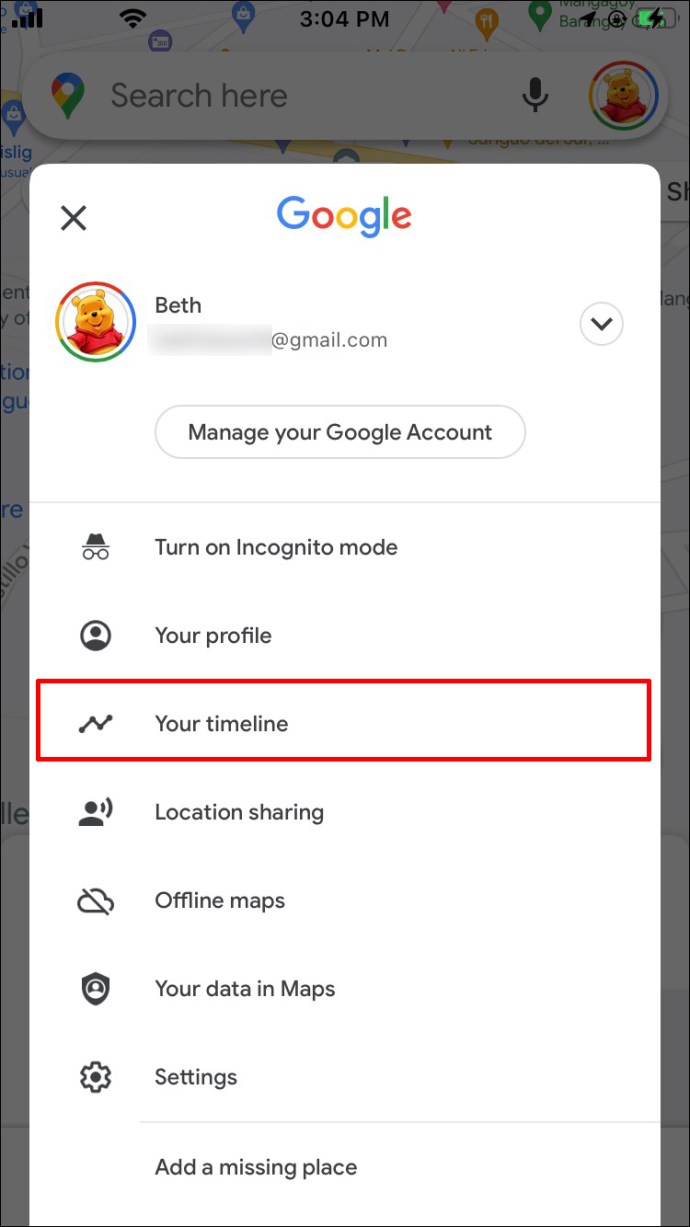
- Aç Daha Menü.
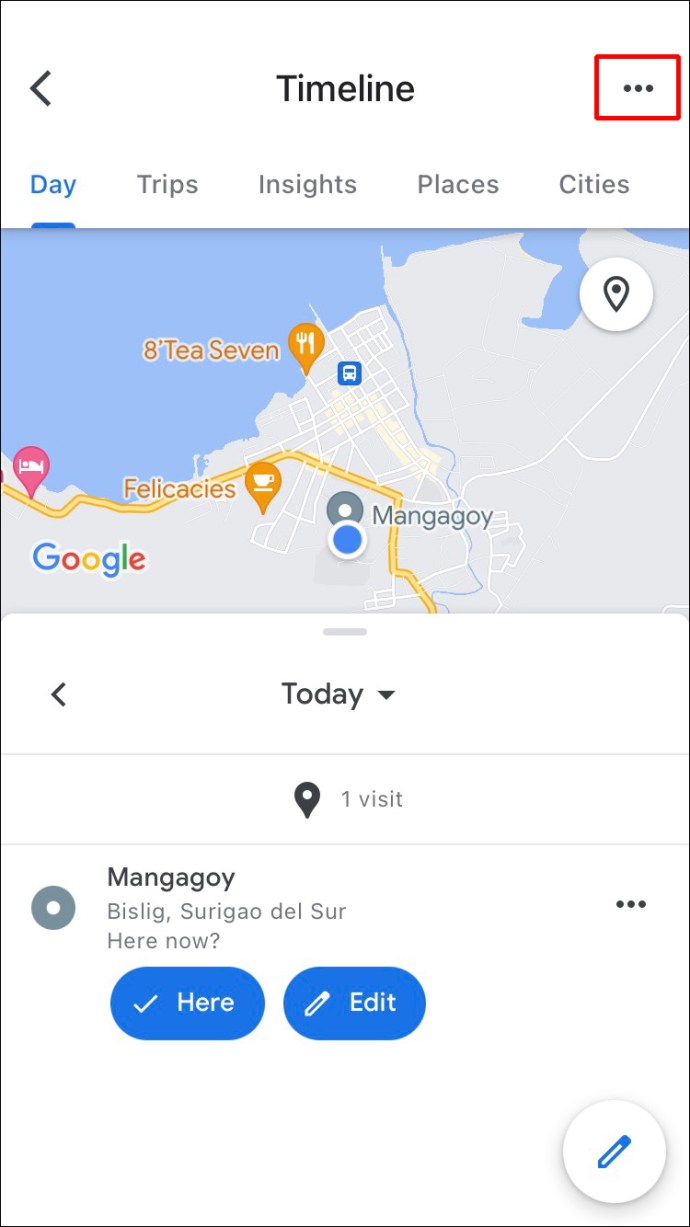
- Seçmek Ayarlar.
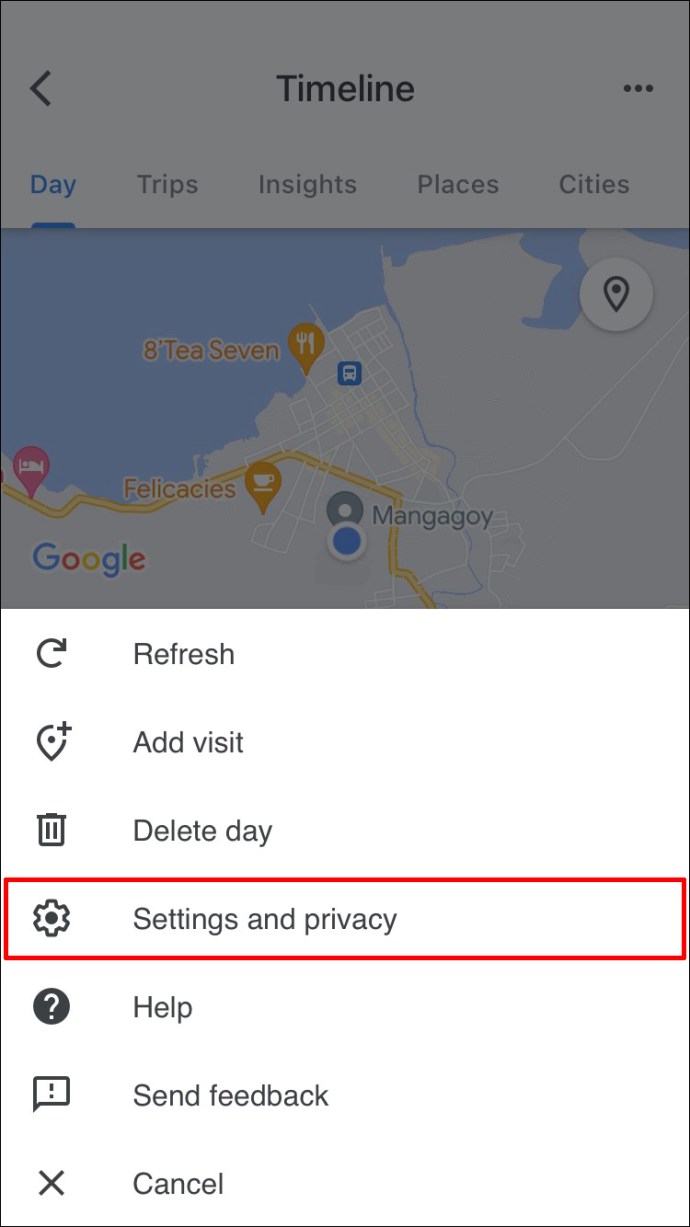
- Musluk Konum ayarları.
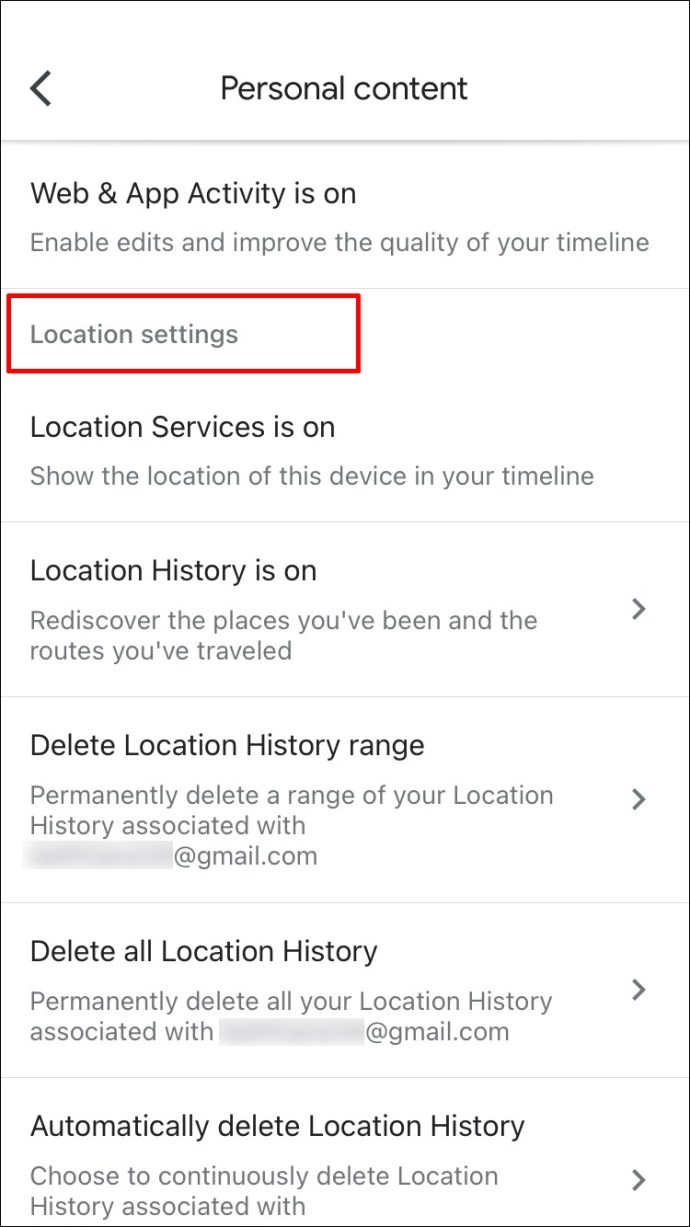
- Seçme Konum Geçmişini otomatik olarak sil.
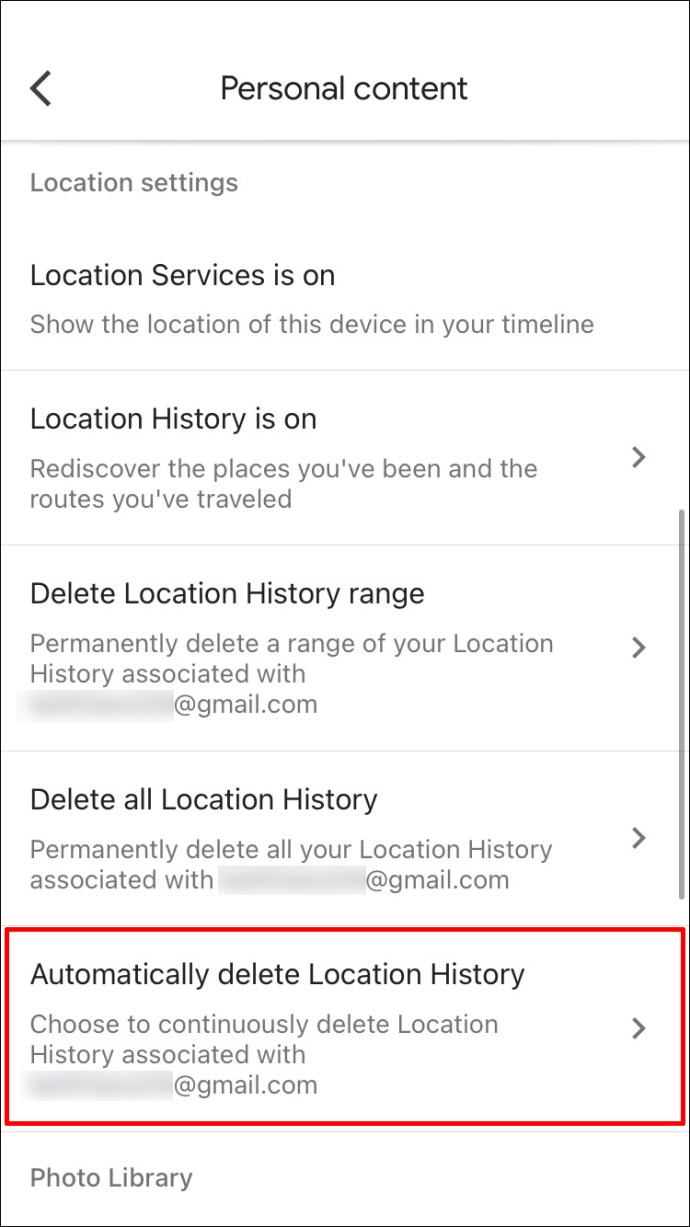
Otomatik geçmiş silme için zaman çerçevesini seçin. İstediğiniz zaman geri dönüp bu değişiklikleri kaldırabilirsiniz.
Konum geçmişini sildiğinizde, aşağıdakiler gibi bazı kişiselleştirilmiş Google özellikleri kaybolur veya bozulur:
- Trafik modelleri hakkında gerçek zamanlı veriler
- Geçmişe dayalı öneriler
- Ziyaret ettiğiniz yerlerden oluşturulan Google Fotoğraf albümleri
Sık Ziyaret Edilen Yerler
iPhone’unuz, düzenli olarak ziyaret ettiğiniz yerler hakkında ayrıntılı bilgi sağlayabilir. Konumu, ne zaman geldiğinizi ve ayrıldığınızı ve aktivitelerinizi görüntüleyebilirsiniz. Apple cihazları, iPhone kullanıcılarına kişiselleştirilmiş hizmetler sağlamak için bu verileri depolar. Bu, bölgedeki ilginizi çekebilecek yerlerin ilgili Suri önerilerini içerir.
Düzenli olarak ziyaret ettiğiniz yerlerle ilgili verileri görmek için şu adımları izleyin:
- Aç Ayarlar cihazınızda.
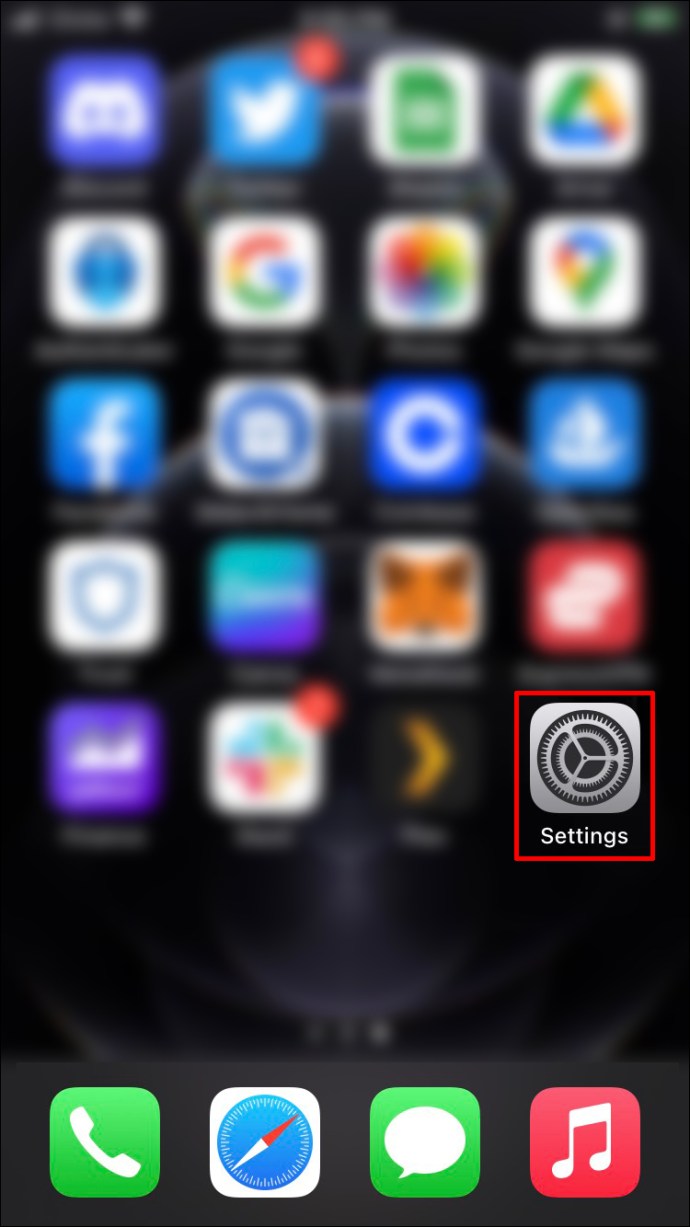
- Seçme Mahremiyet Ekranın alt kısmında
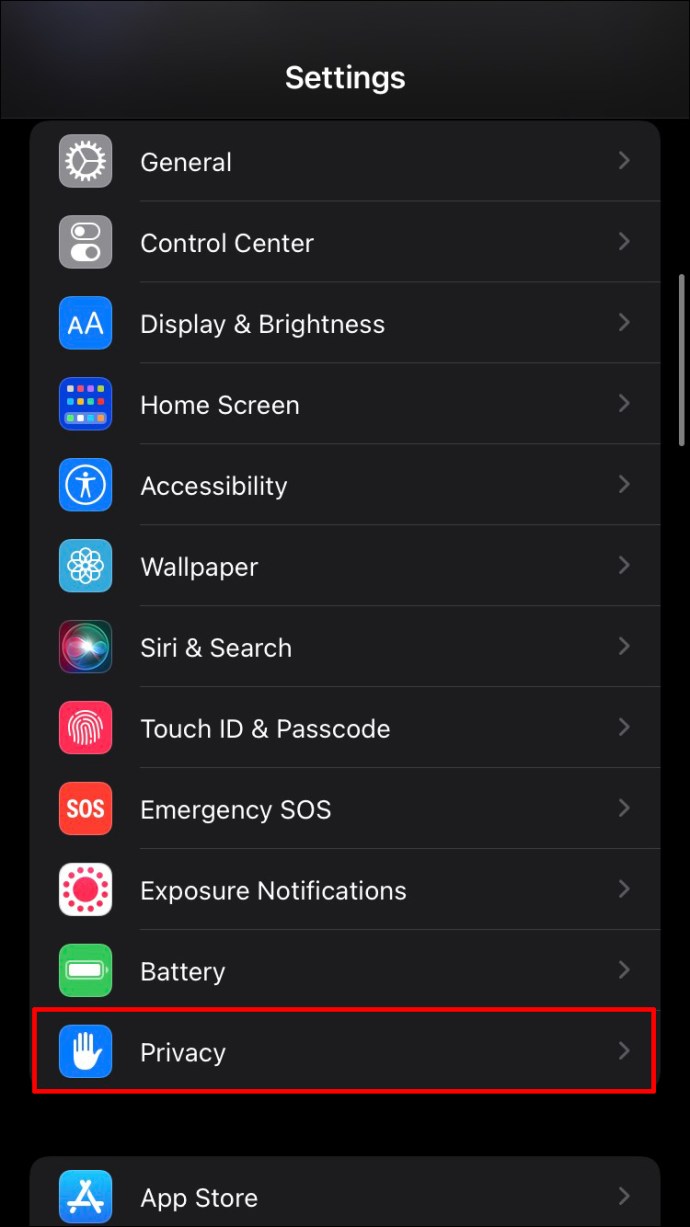
- Musluk Konum Servisleri.
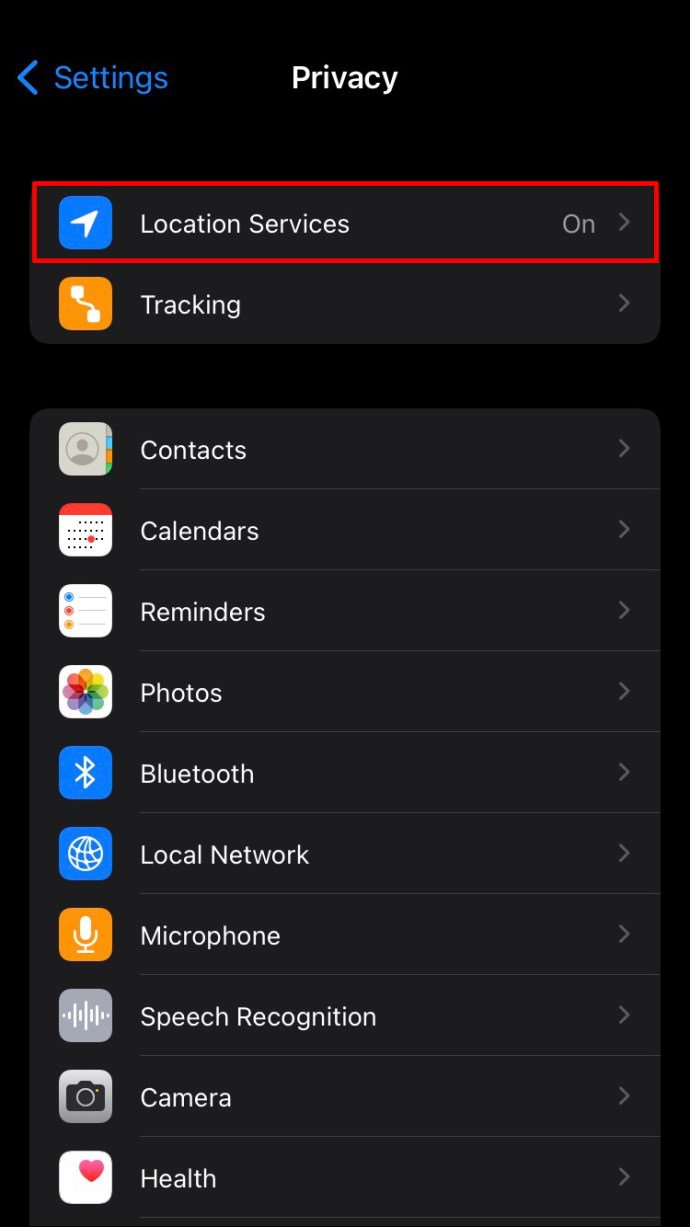
- Aşağı kaydır ve aç Sistem servisleri.
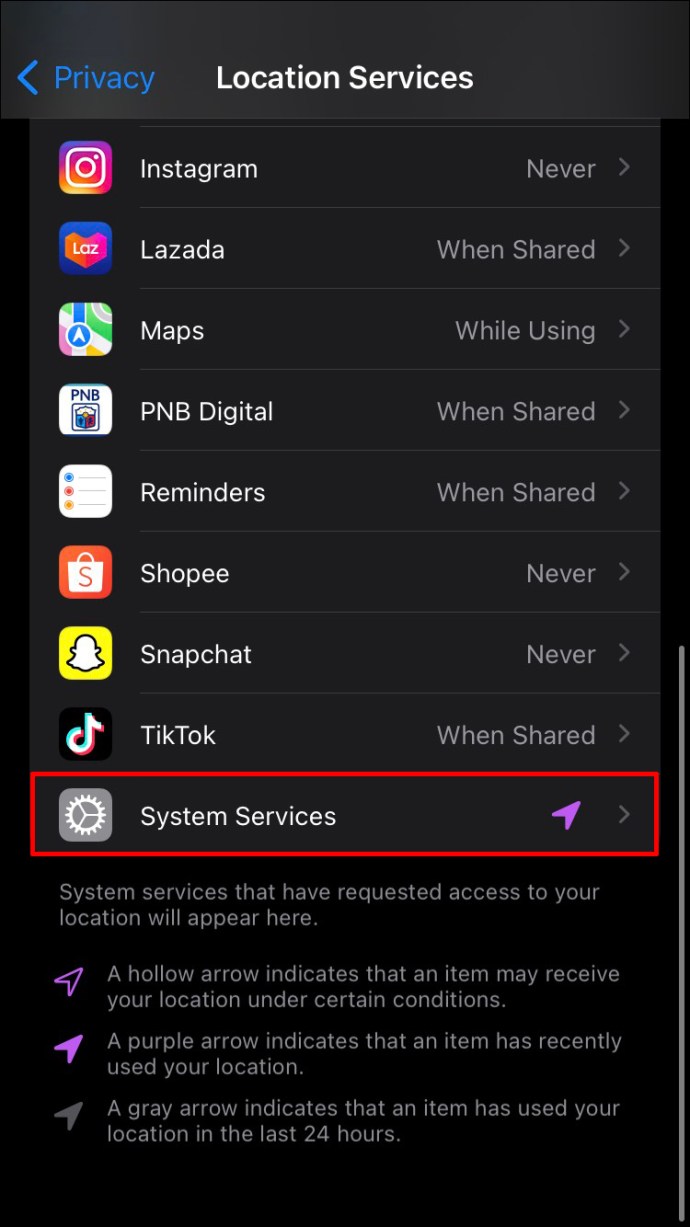
- Açık Önemli Konumlar.
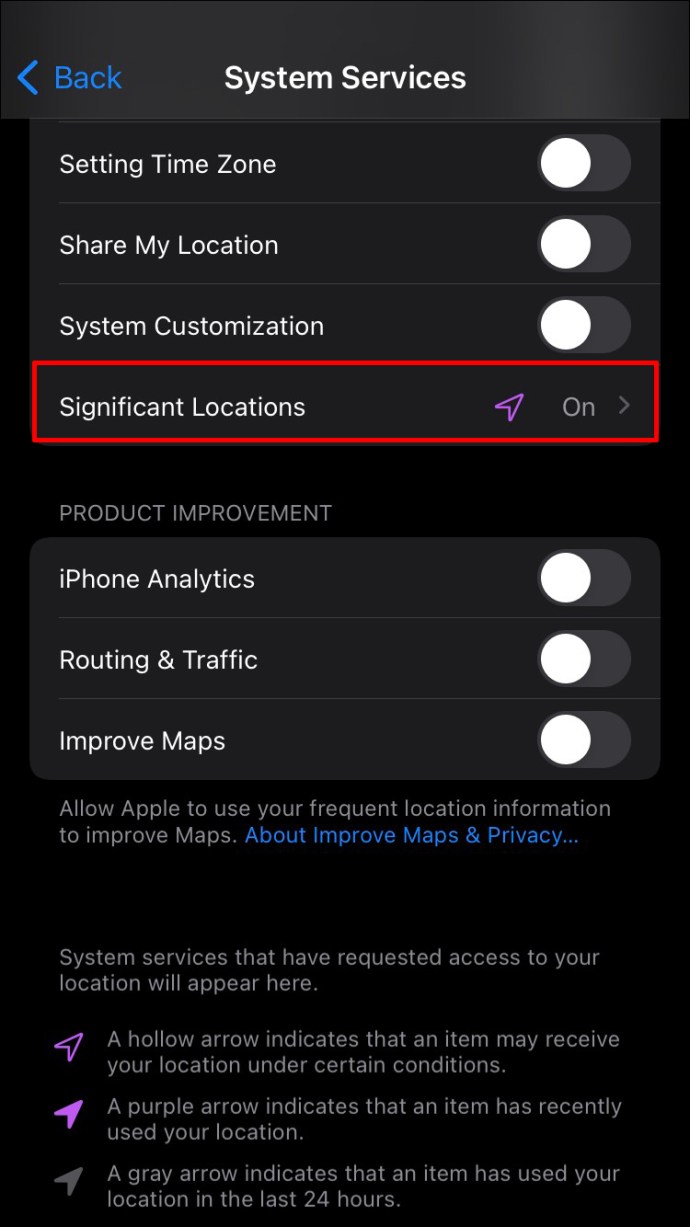
- Apple parolanızı girin (cihaz etkinleştirildiyse Face ID’yi kullanır).
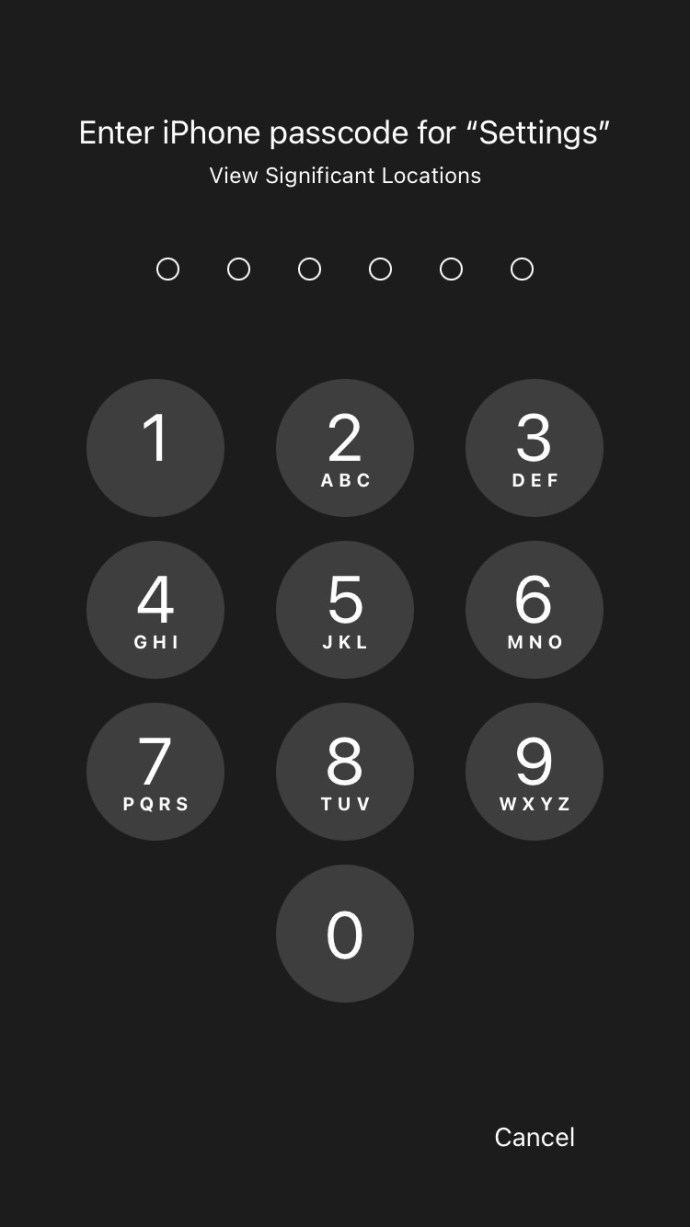
- içinde bir konum seçin Tarih seçenek.
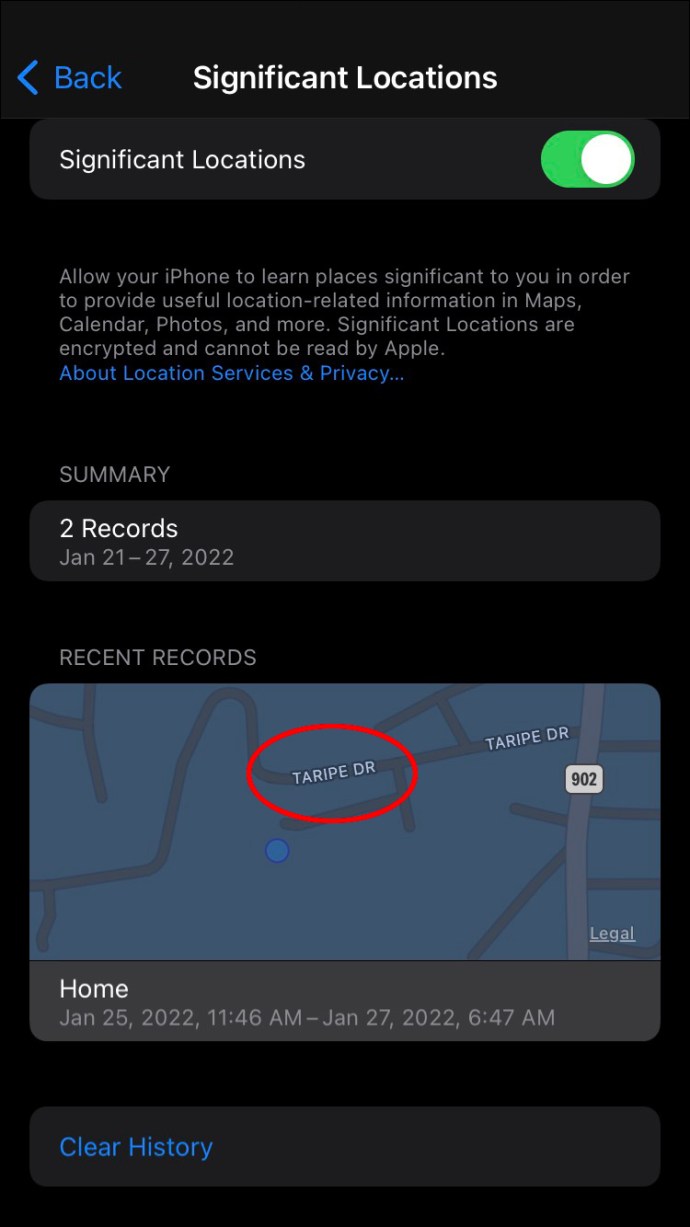
Bilgilere yalnızca siz veya parolanıza ya da diğer Apple oturum açma kimlik bilgilerinize sahip olan biri erişebilir. Apple, verileri şirket veya başka herhangi bir kuruluş tarafından görüntülenemeyecek şekilde şifreler.
Aile Paylaşımı için Konum Servislerini Kullanma
Hesabınızı paylaşmadan iPhone’unuzda Aile Paylaşımını etkinleştirmek için Konum Servislerini kullanabilirsiniz. Bu özellik, tanıdığınız kişilerin konumunuza anında erişmesini sağlar. Tüm iOS cihazlarınızda kullanılabilir.
Aile Paylaşımı’nı ayarlamak için şu adımları izleyin:
- Erişmek Ayarlar cihazınızdaki seçenek.
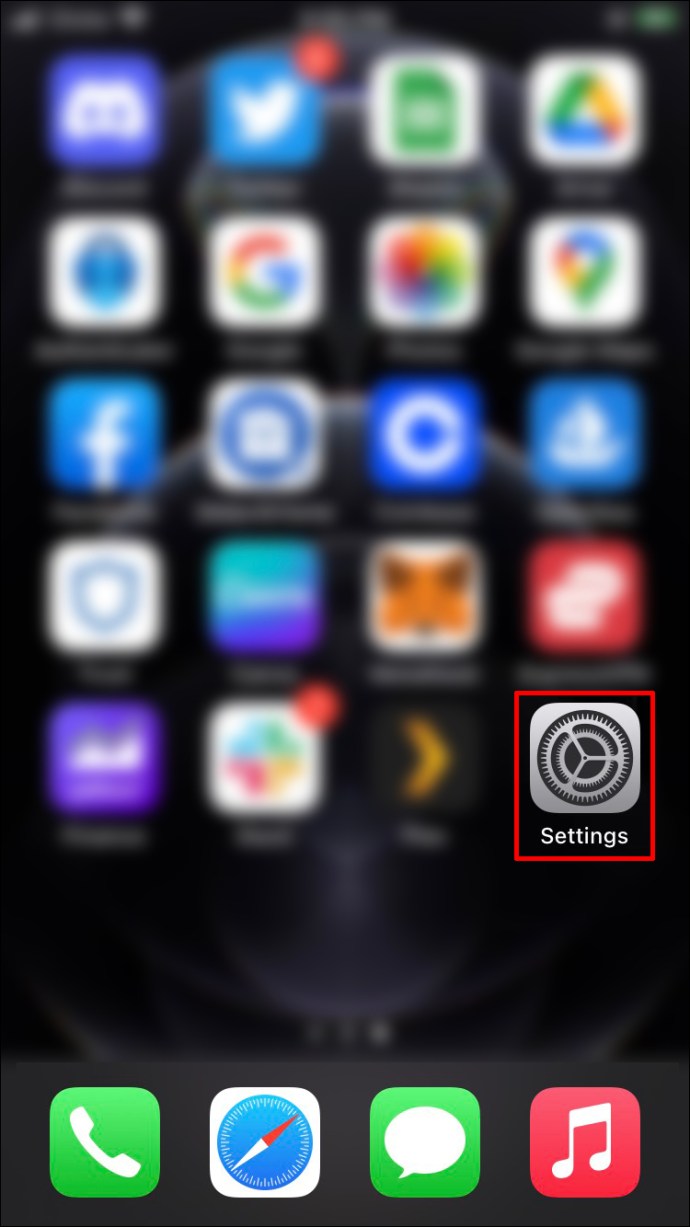
- git Aile Paylaşımı.
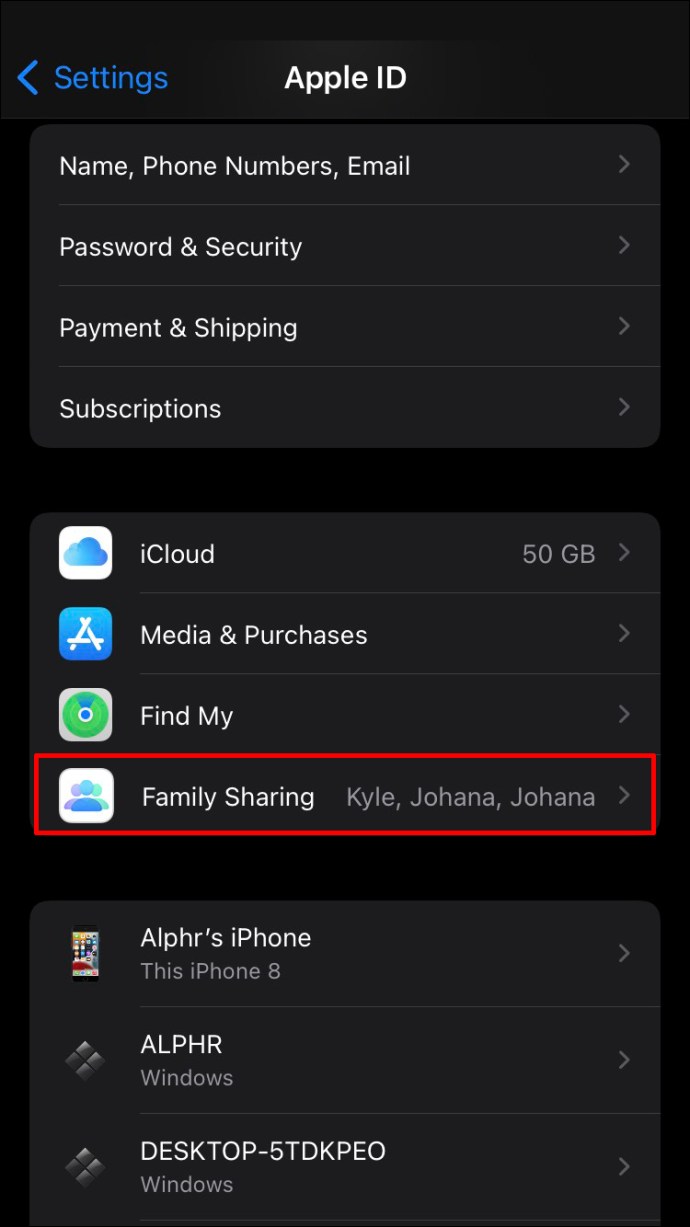
- Musluk Konum Paylaşımı.
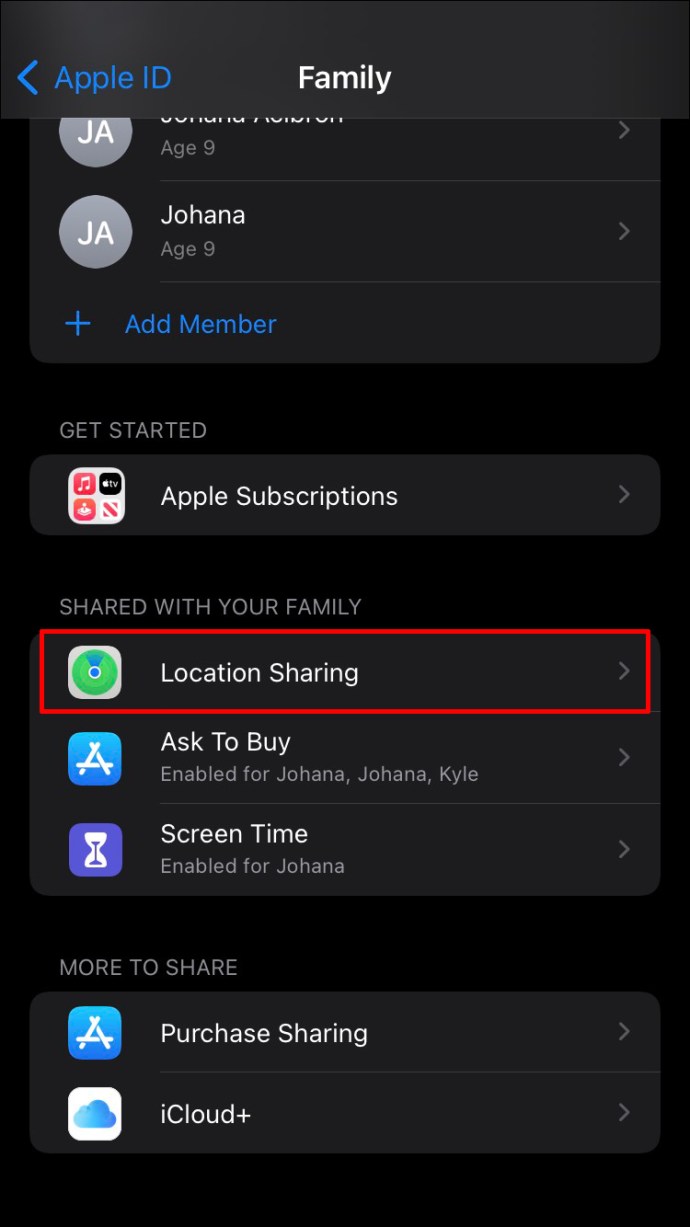
- aç Konumumu Paylaş özellik.
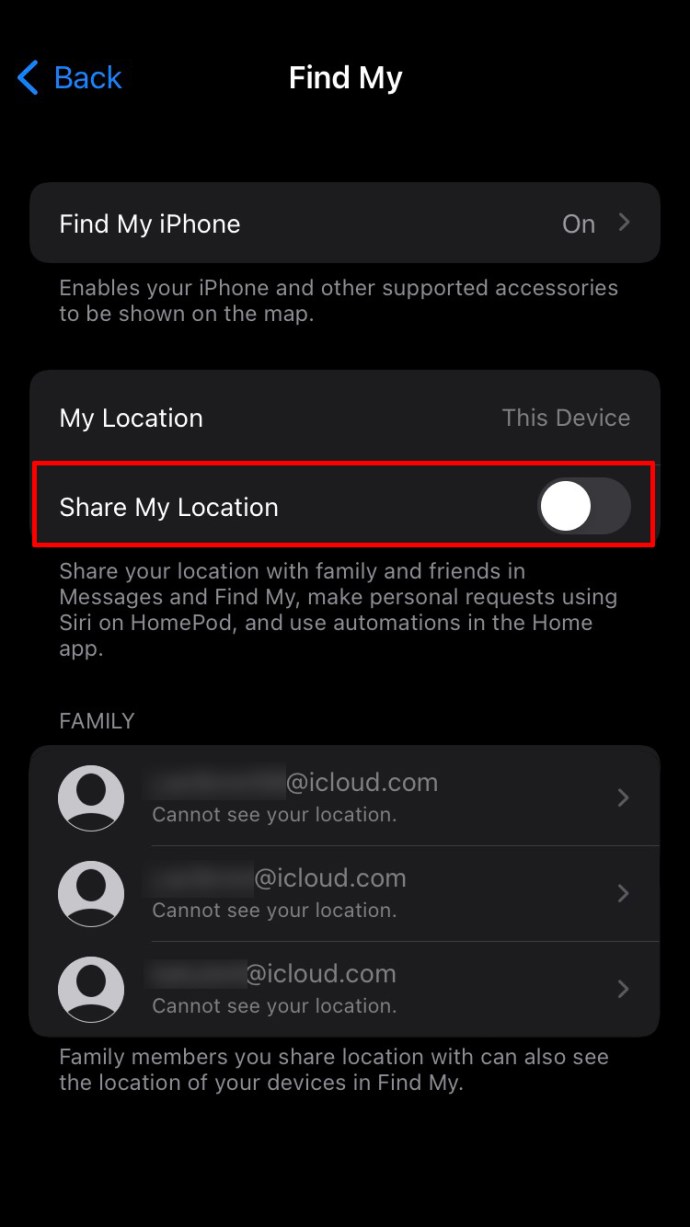
- Konumunuzu görmek istediğiniz aile üyelerinin adlarına dokunun.
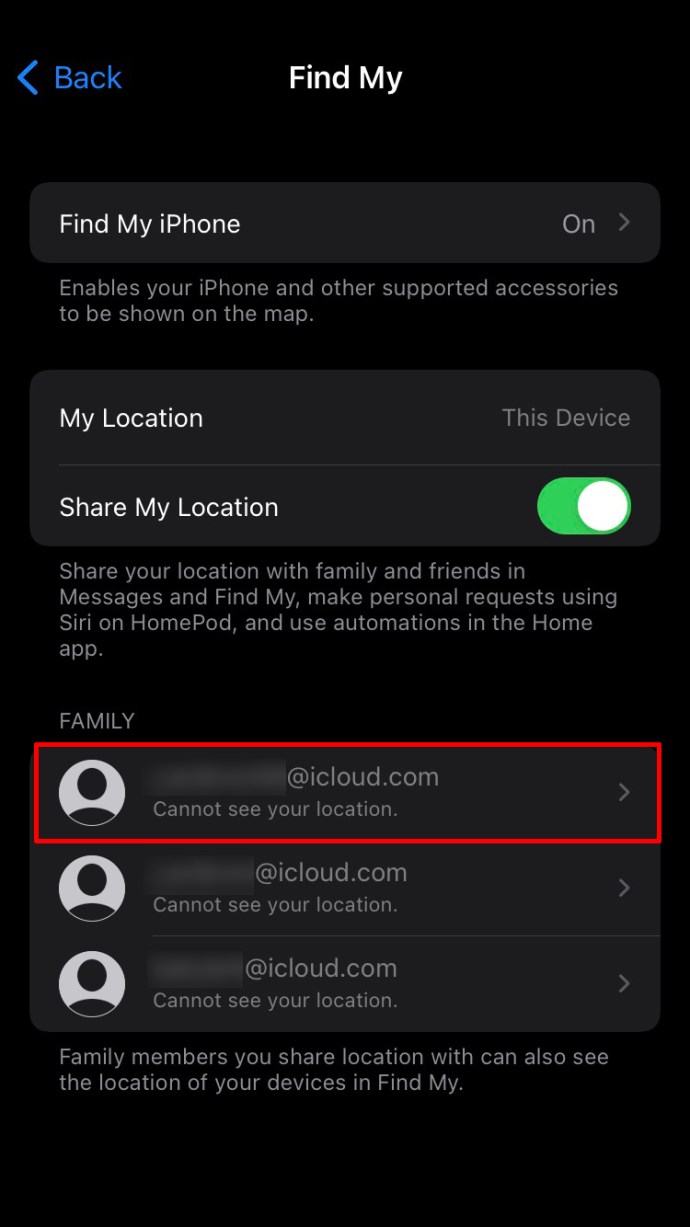
- Seçme Konumumu Paylaş.
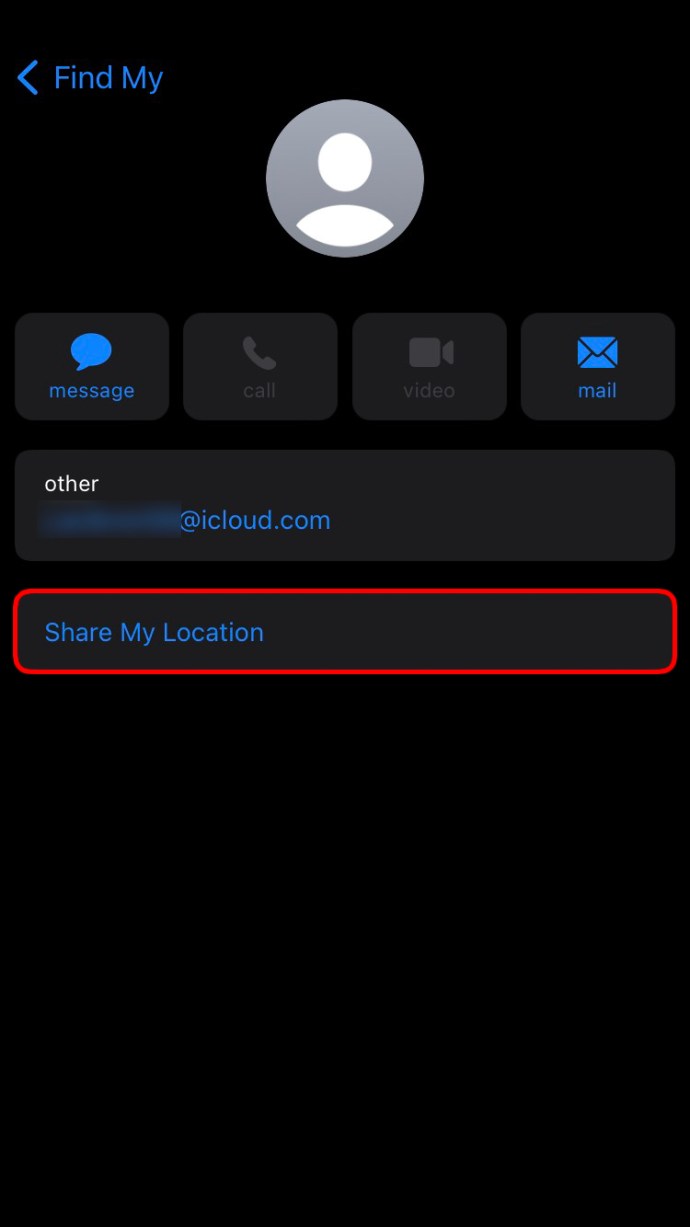
Konumunuzu öğrenmek istediğiniz her kişi için beşinci ve altıncı adımları tekrarlayın. Konumunuzu paylaştığınıza dair bir mesaj alacaklar. Mesaj, alıcının konumunu sizinle paylaşma seçeneğini içerir.
Aile Paylaşımı, insanların aboneliklerinize, satın alımlarınıza ve diğer bilgilerinize erişmesini sağlar. Birkaç basit adım, Aile Paylaşımı özelliğini tersine çevirir. Bir aile üyesinin adına dokunarak konumunuzu onunla paylaşmayı durdurun. Seçmek Konumumu Paylaşmayı Durdur tercihinizi kaydetmek için
Kayıp Bir Aygıtı Bulma
Size veya bir aile üyenize ait kayıp bir aygıtı bulmak için iPhone Konum Servisleri özelliğini kullanın. Ancak, iPhone kaybolmadan önce Bul uygulamasını indirmeniz gerekir. Yanlışlıkla telefonunuzun yanından ayrılırsanız Bul uygulaması ayrıca bir bildirim gönderir.
En yenisini indir Bul uygulama vaktinden hazırlamak için. Ardından, uygulamaya cihaz eklemek için şu adımları izleyin:
- git Ayarlar.
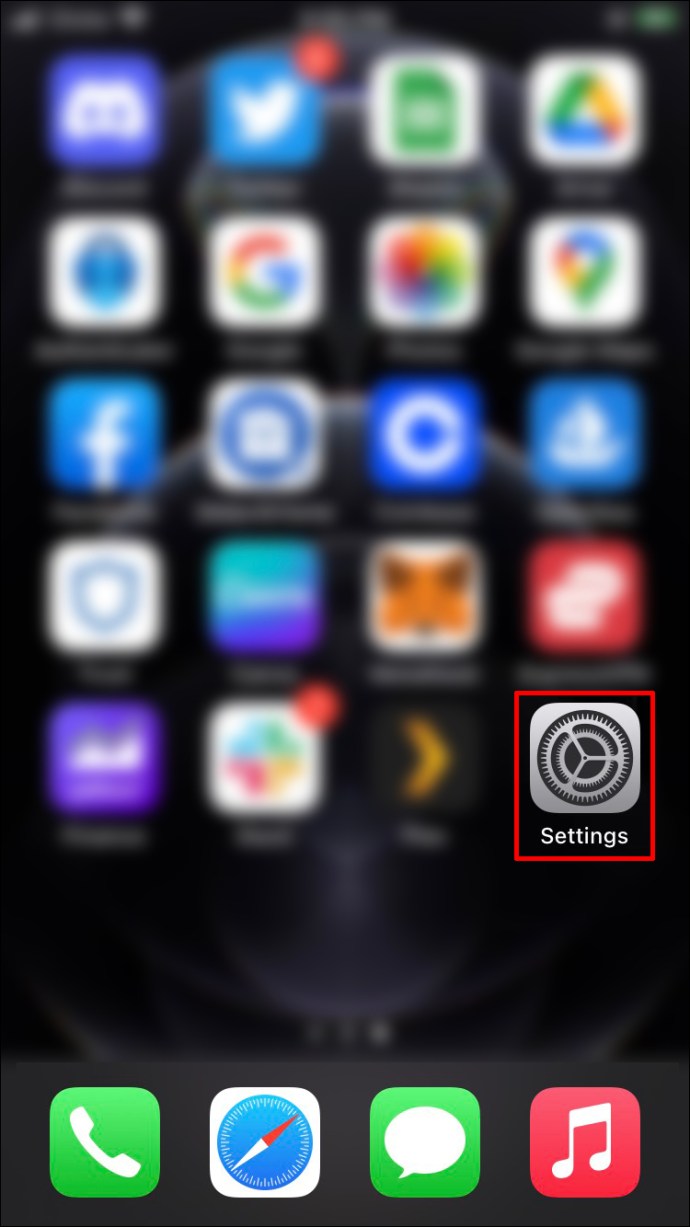
- Seçme Bul ve istenirse Apple Kimliğinizi girin.
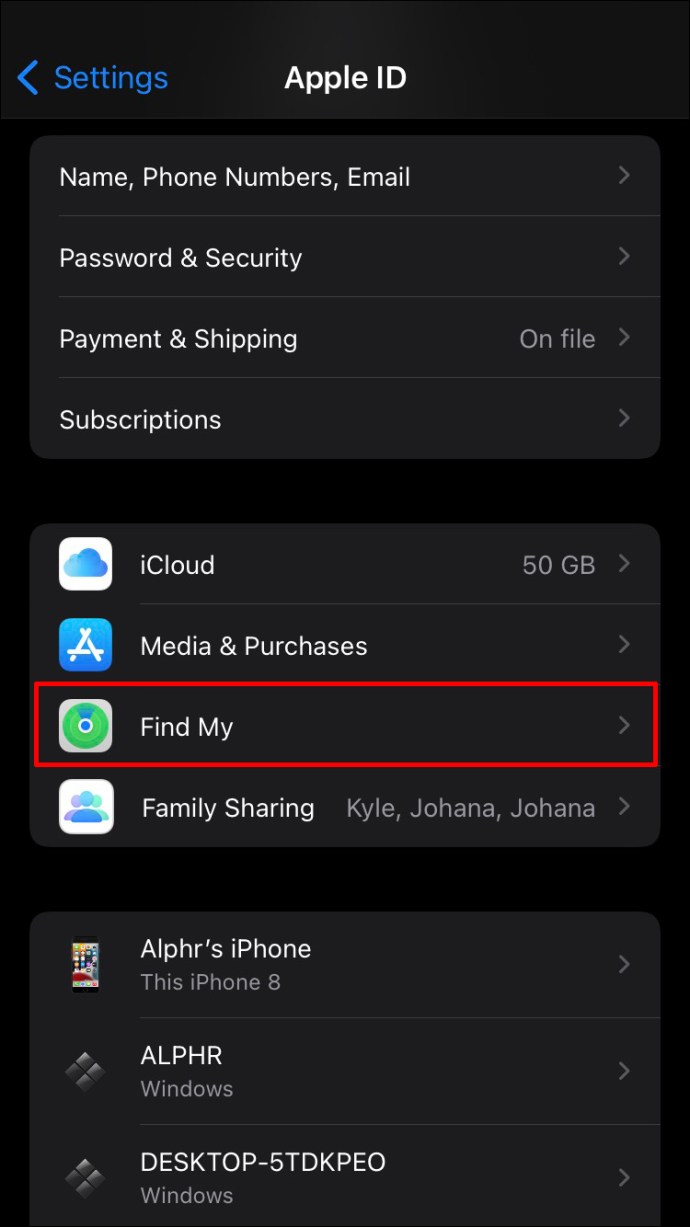
- Musluk Telefonumu bul uygulamayı açmak için
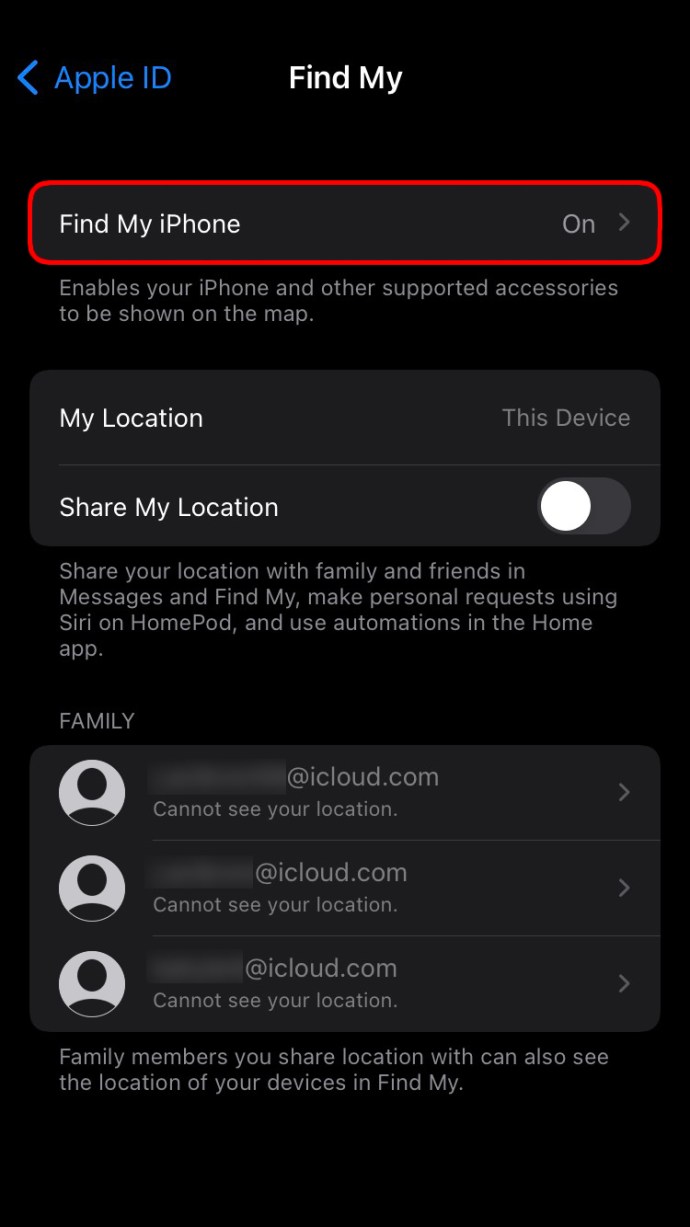
Dahil etmek istediğiniz her cihaz için aynı adımları uygulayın. Cihazı bulduğunuzda bildirim seslerini ayarlayabilirsiniz. Ayrıca cihazınızla aranızdaki mesafeyi de görebilirsiniz.
Konum Geçmişim neden kullanılamıyor?
Bazı iPhone kullanıcıları ziyaret ettikleri yerleri görüntüleyemezler. Konum Geçmişinin kullanılamamasına neden olan birkaç neden vardır, örneğin:
- Kullanıcı yaş gereksinimlerini karşılamıyor.
- Konum Geçmişi, bulundukları bölgede kullanılamıyor.
- Google hesabı hizmetleri bir grup yöneticisi tarafından devre dışı bırakıldı.
- Konum Servisleri kapalı.
İyi Harcanan Para
Apple teknolojisinin modern özellikleri, iPhone’un popülaritesini ve pahalılığını haklı çıkarıyor. Konum Geçmişi, cihazın en uygun seçeneklerinden biridir. Nerede olduğunuzu görmek ve ilgili seyahat bilgilerini almak için bu özelliği kullanarak bu özelliğin birçok avantajından yararlanın. Aile Paylaşımı, evden uzaktayken bir aksilik olması durumunda ek bir güvenlik önlemi olarak kullanılabilir.
Cihazınızı tam potansiyeline taşımak için iPhone konum geçmişinizi kullanmak için mevcut seçenekleri keşfedin.
Konum servisleriniz açık mı? Aşağıdaki yorumlar bölümünde iPhone’unuzdaki konum servislerini nasıl kullandığınızı bize bildirin.














